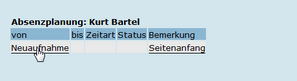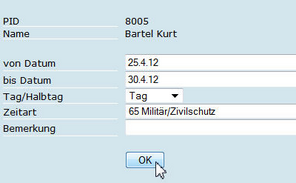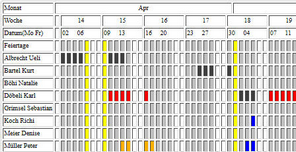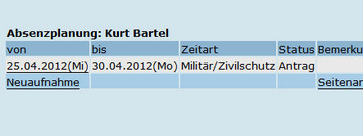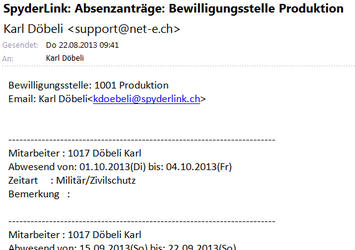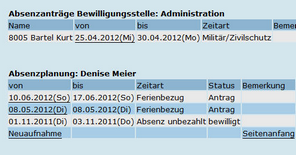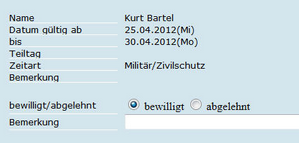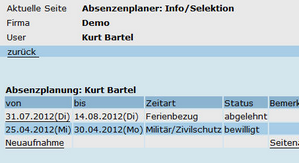|
|
|
|
Mit Link Neuaufnahme Erfassungsfenster öffnen. |
|
|
|
|
|
Die beantragte Absenz wird in der Absenzentabelle grau angezeigt.
Wird sie bewilligt ändert die Farbe in die entsprechende Absenzart.
Wird der Antrag nicht bewilligt wird er auch in der Tabelle gelöscht. |
|
|
Mutation!
Mit Anklicken des Datum-Links kann der Antrag geöffnet und mutiert werden. |
|
Der Antrag wird täglich um ca. 12:00 Uhr an die Bewilligungsstelle weitergeleitet bis er bearbeitet ist. |
Antrag bewilligen oder ablehnen
Die Bewilligungsstelle öffnet mit dem Menü Absenzenplaner das Info-Fenster. |
|
|
In der oberen Tabelle werden Anträge,
in der unteren die Absenzen der Bewilligungsstelle angezeigt.
Mit Anklicken des Antrags kann das Bewilligungsfenster geöffnet werden. |
|
|
Mit den Button «bewilligt» oder «abgelehnt» kann der Antrag entweder verbucht oder gelöscht werden.
Hinweis! Bei Ablehnung wird der provisorische Eintrag in der Absenzentabelle gelöscht, nach der Bewilligung ändert die Farbe. |
|
|
Der Antragsteller kann sich über den Status seines Antrages über das Menü Absenzen-Planer oder in der Absenzentabelle informieren. |